© jxsluntan2021-05-27 17:56:28 0 人收藏 保留作者信息 禁止商业使用(站长自定义文字)
对于大部分的PC用户来说,电脑使用久了,就难免会遇到点疑难杂症,其中又以软件闪退、开机蓝屏、游戏卡顿这几种系统问题最为常见,让新手用户苦不堪言。而对于部分有经验的电脑玩家来说,掌握基础的系统性能优化以及补丁修复等技能往往可以轻松解决各种系统小问题。
不过凡事都有例外,当Windows系统的重要文件受到第三方软件篡改或者误删情况时,电脑系统会有较大可能性出现彻底奔溃问题,我们无法进入系统桌面进行修复工作。这个时候,就需要考虑通过重装系统的方式恢复电脑正常使用了。
今天小编以机械师F117-毒药游戏本为例,给大家详细讲讲电脑重装系统的具体操作流程。

首先是重装系统前的必要准备工作:制作一个Windows安装介质U盘
注意:此操作需要在一台可正常联网使用的windows电脑上进行
介质U盘的制作流程十分简单,我们可以借助Windows 10官网的MediaCreationTool工具软件进行完成,U盘大小要求也不大,8GB容量以上就可以满足。
Windows官网链接:百度上搜索“windows 10下载官网”即可
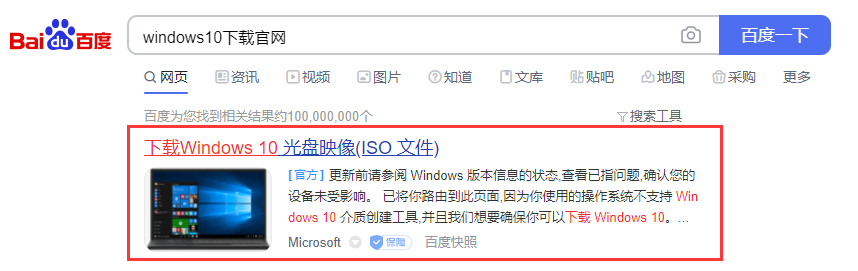
①进入Windows 10官网下载页面后,我们点击“立即下载工具”,下载MediaCreationTool工具。
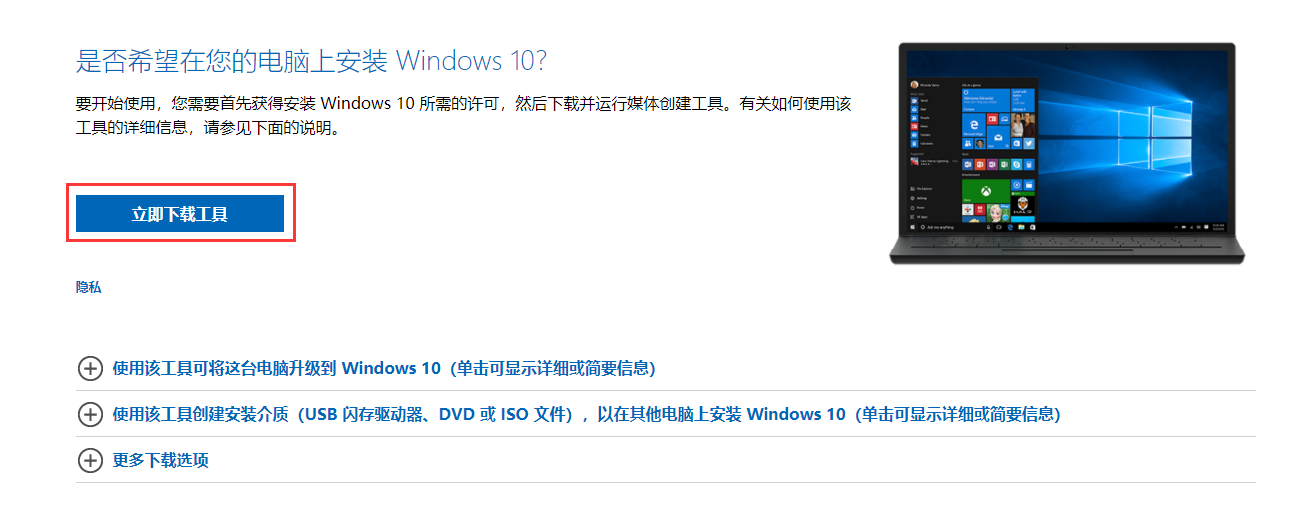
②运行MediaCreationTool工具,“接受”许可条款后,选择“为另一台电脑创建安装介质(U盘、DVD或ISO文件)”,点击“下一步”。

③推荐系统语言、体系结构和版本分别设置为“中文”、“Windows 10”、“64位”,然后点击下一步。
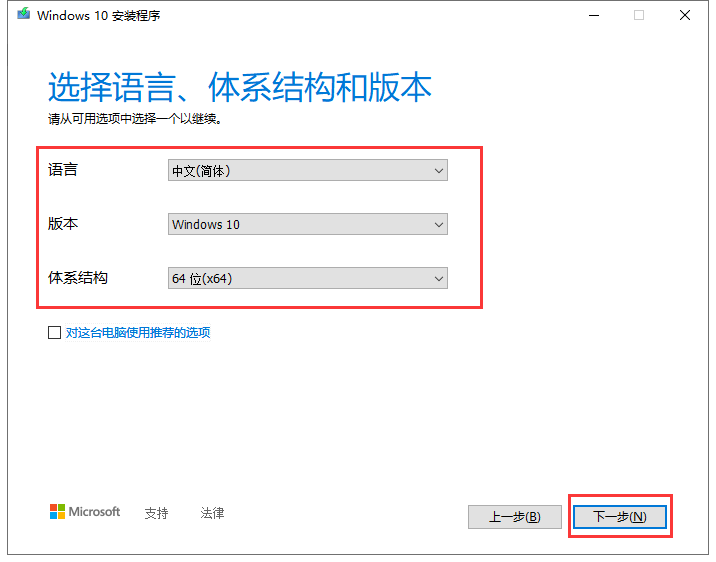
④选择“U盘”作为使用介质,点击“下一步”。
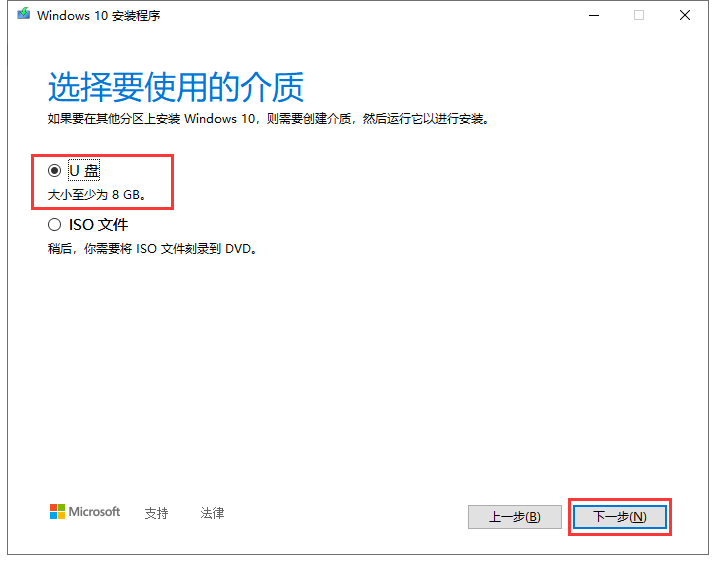
⑤再次点击确认U盘选项后,点击“下一步”进入自动制作流程,
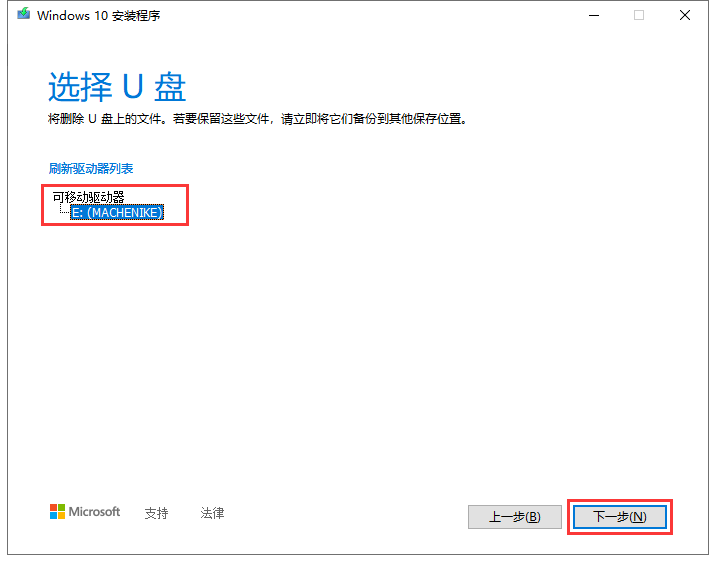
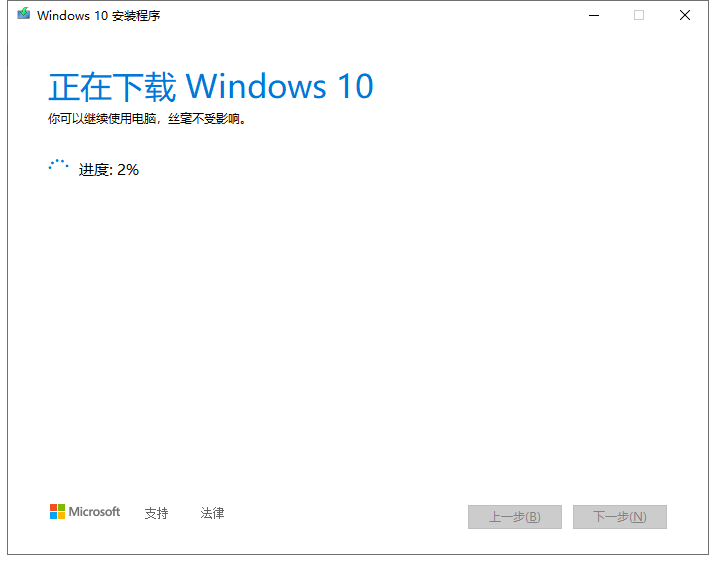
⑥介质U盘制作过程中,请勿关闭电脑系统,制作完成后,会提示“你的U盘已准备就绪”,这个时候关闭程序,拨出U盘即可。
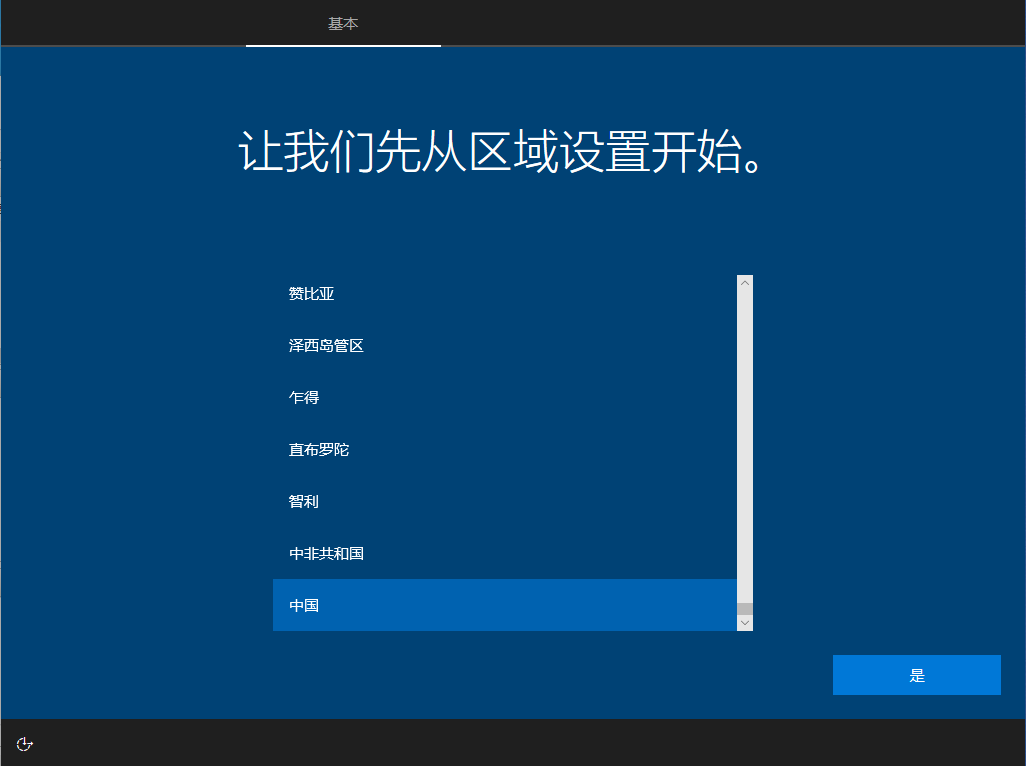
接下来是电脑使用Windows介质U盘安装系统的操作流程:
注意:重装系统会对原系统中的所有文件有删除影响,如电脑硬盘中有个人重要文件,建议联系专业人员做好备份工作后再重装系统。
① 插入U盘,按击电脑开机键后,快速多次按击F117-毒药游戏本键盘上的F7按键,唤出启动选项窗口,然后通过方向键选择U盘EFI USB Device选项,并回车启动。
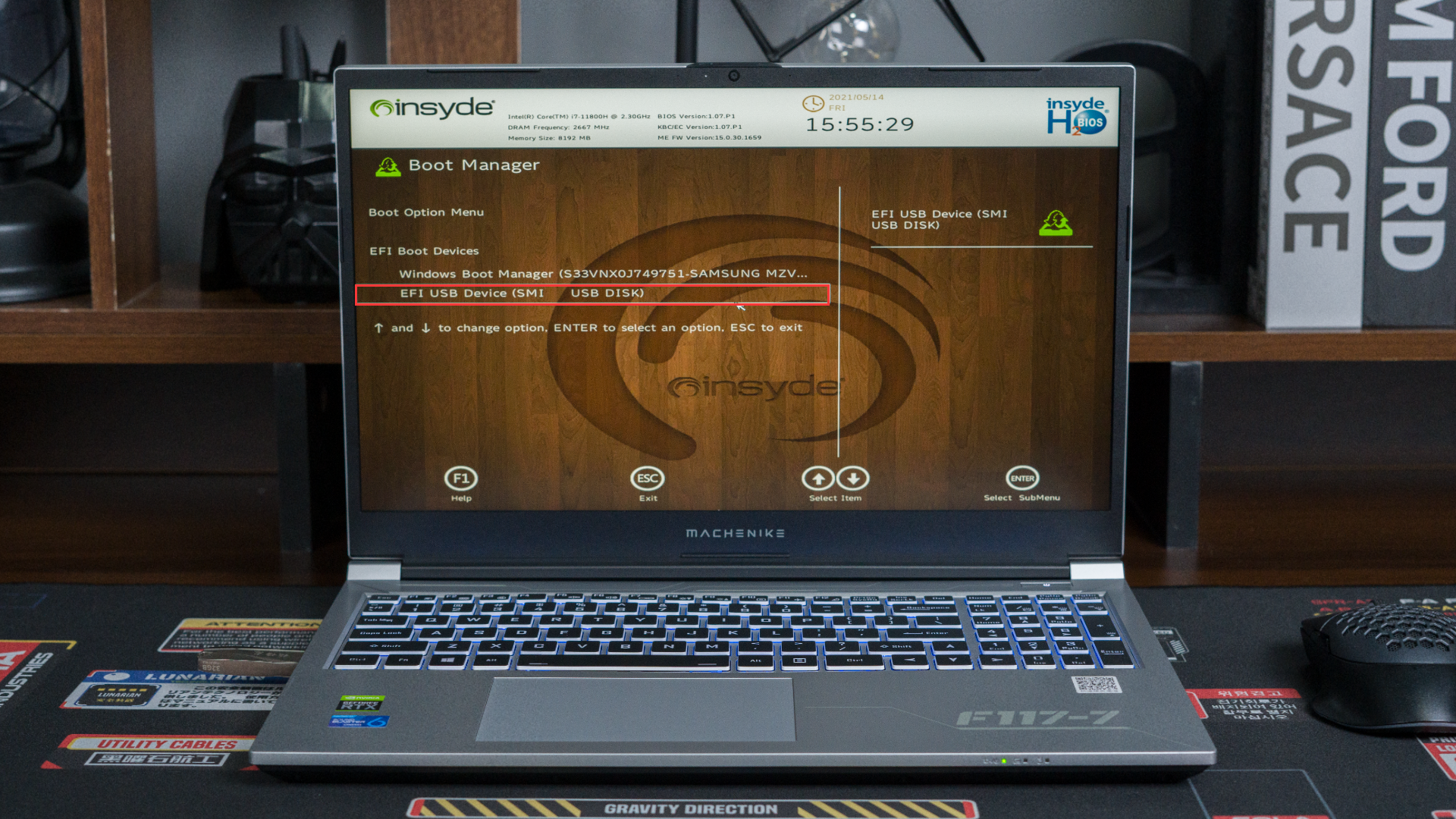
注意:不同型号的启动窗口页面会有所不同,机械师笔记本电脑绝大部分型号都是采用F7键或者ESC键作为系统启动按键,各位机油参考下表对号入座即可:
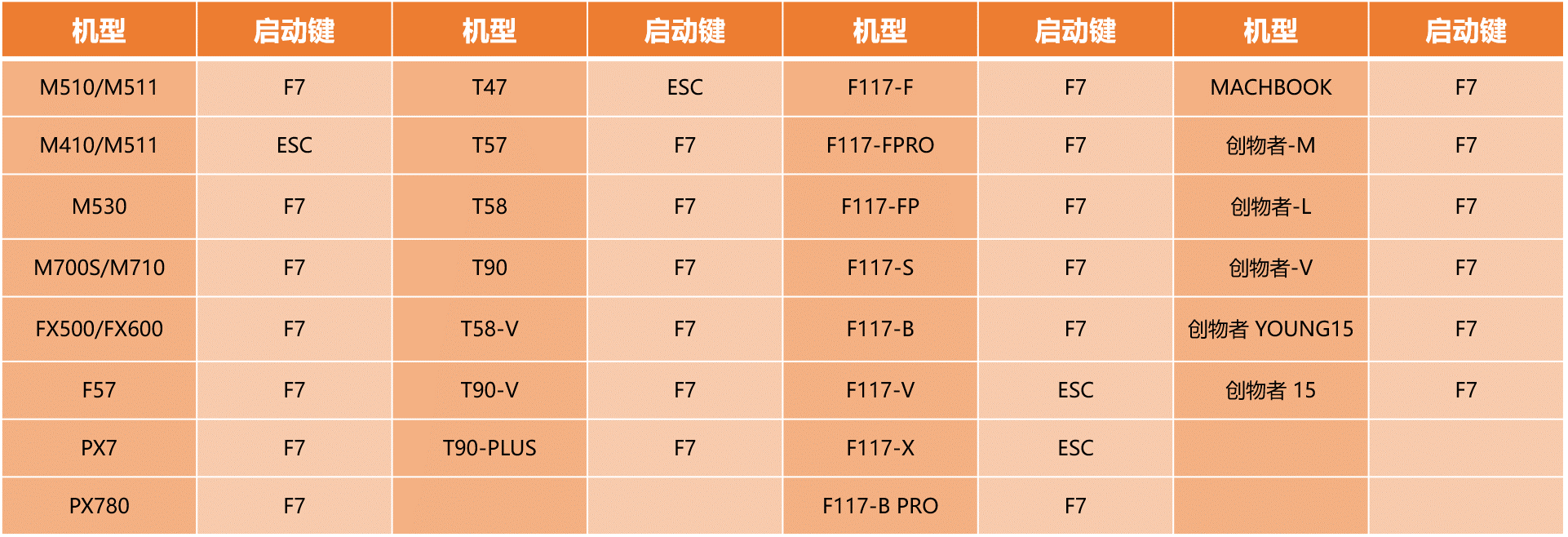
②启动windows安装程序后,依次点击“下一步”、“现在安装”。
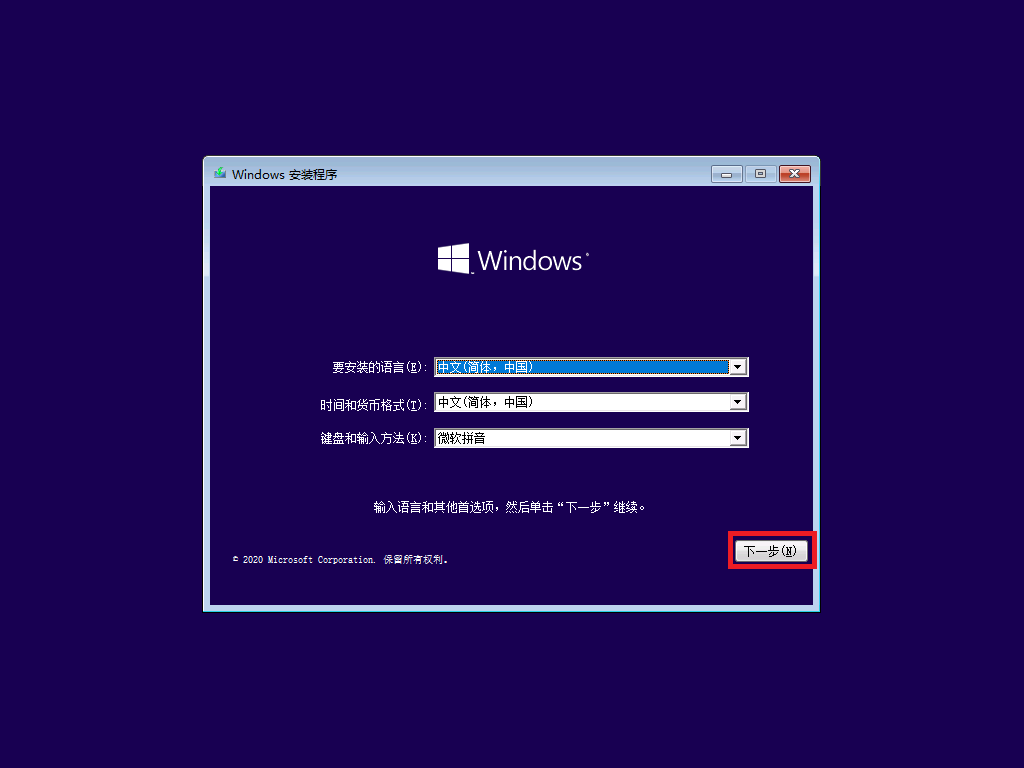
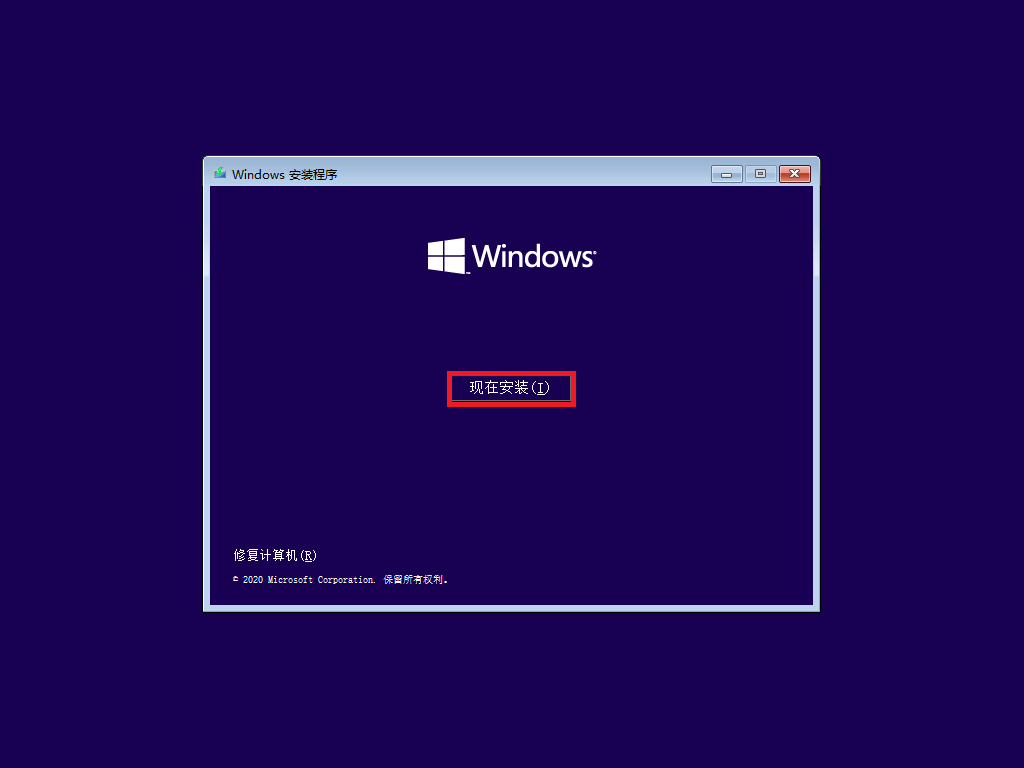
③系统版本选择页面,点击右下角“我没有产品密钥”,选中自己需要安装的系统版本,然后点击“下一步”。
注:含windows 10家庭中文版密钥的机械师笔记本,安装家庭版后可联网自动激活,安装其他版本需自行激活。
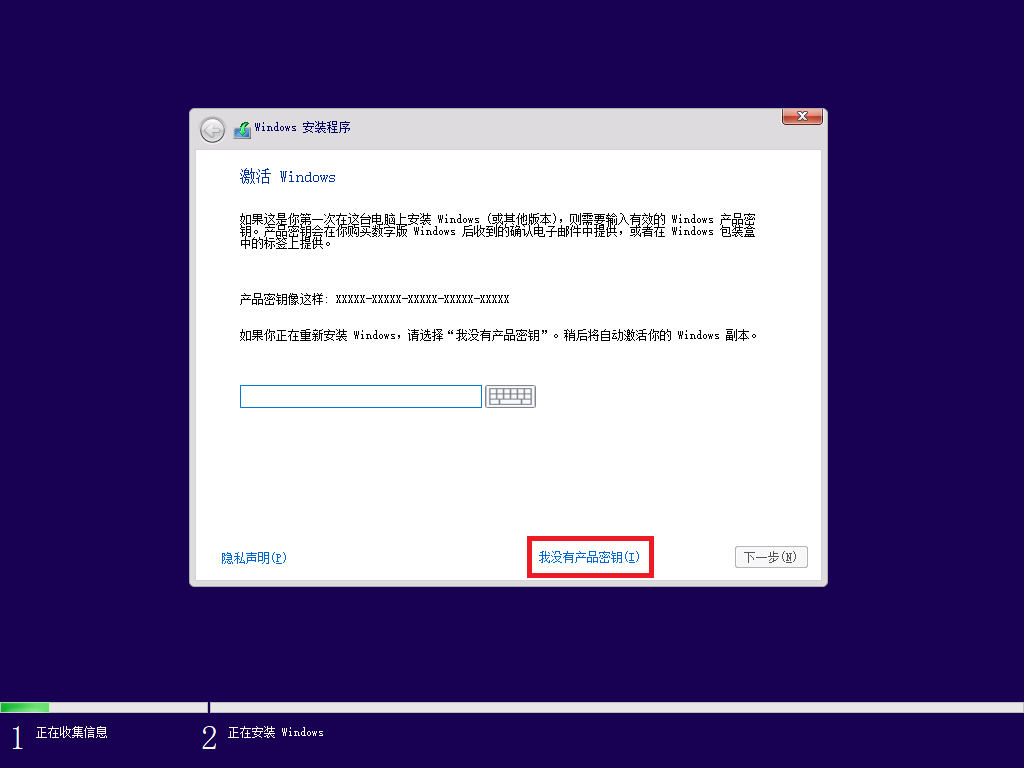
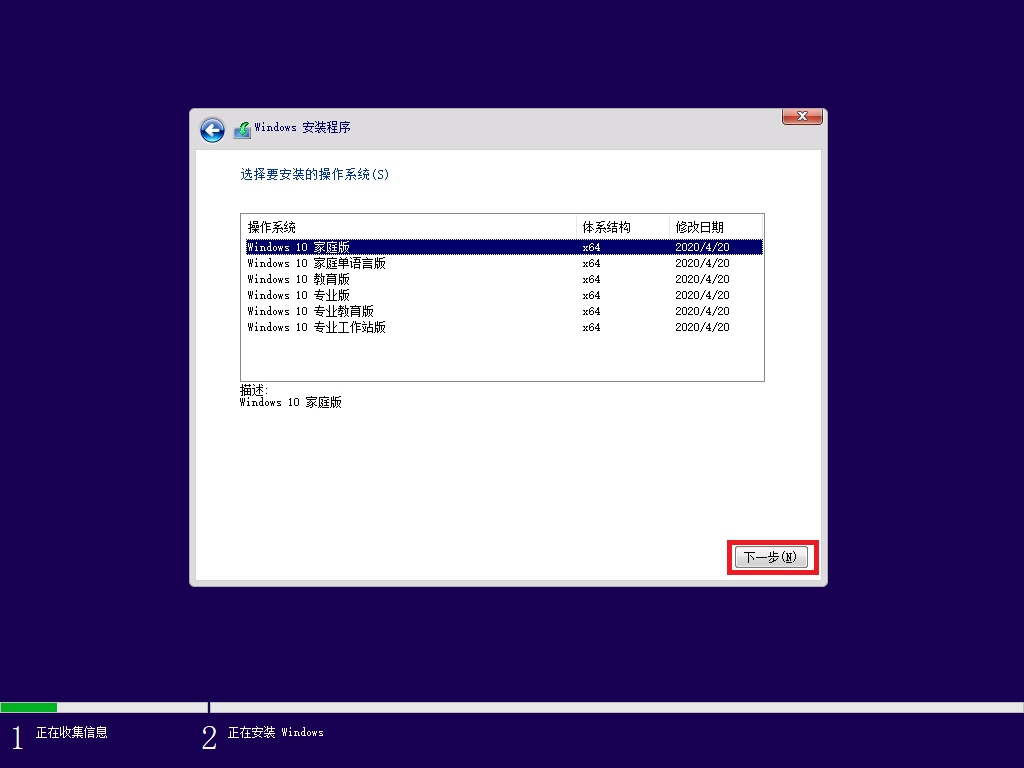
③许可条款流程,勾选左下角的“我接受许可条款”选项,点击下一步。
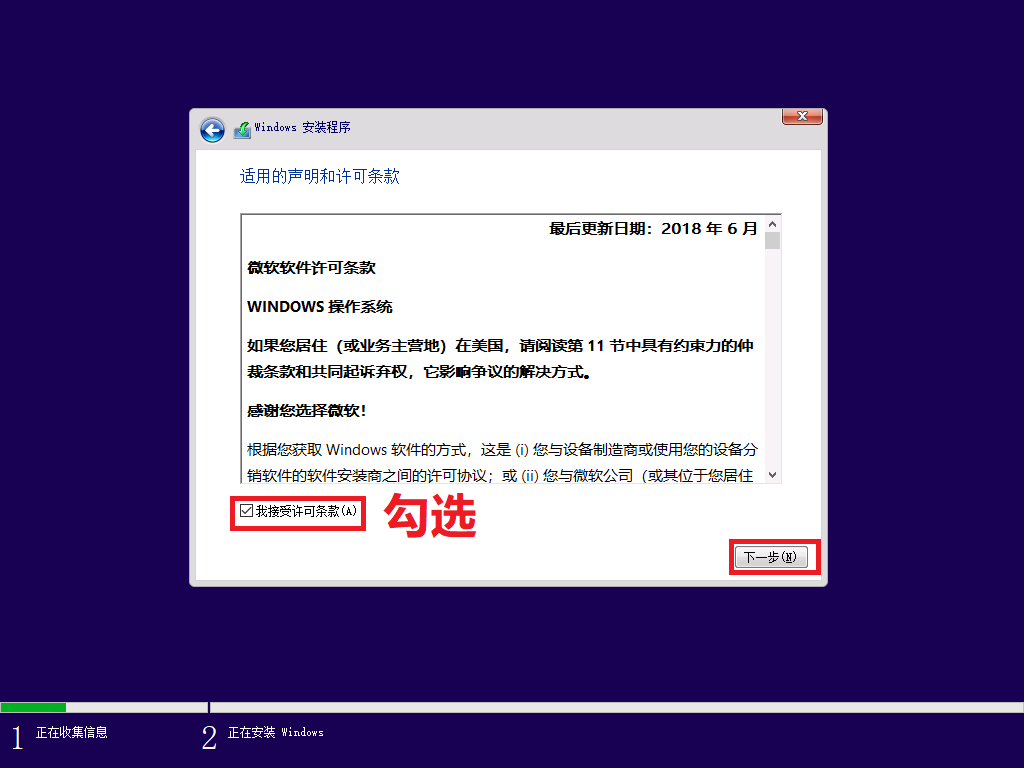
④安装类型选择,点击选择“自定义:仅安装windows(高级)”方式。
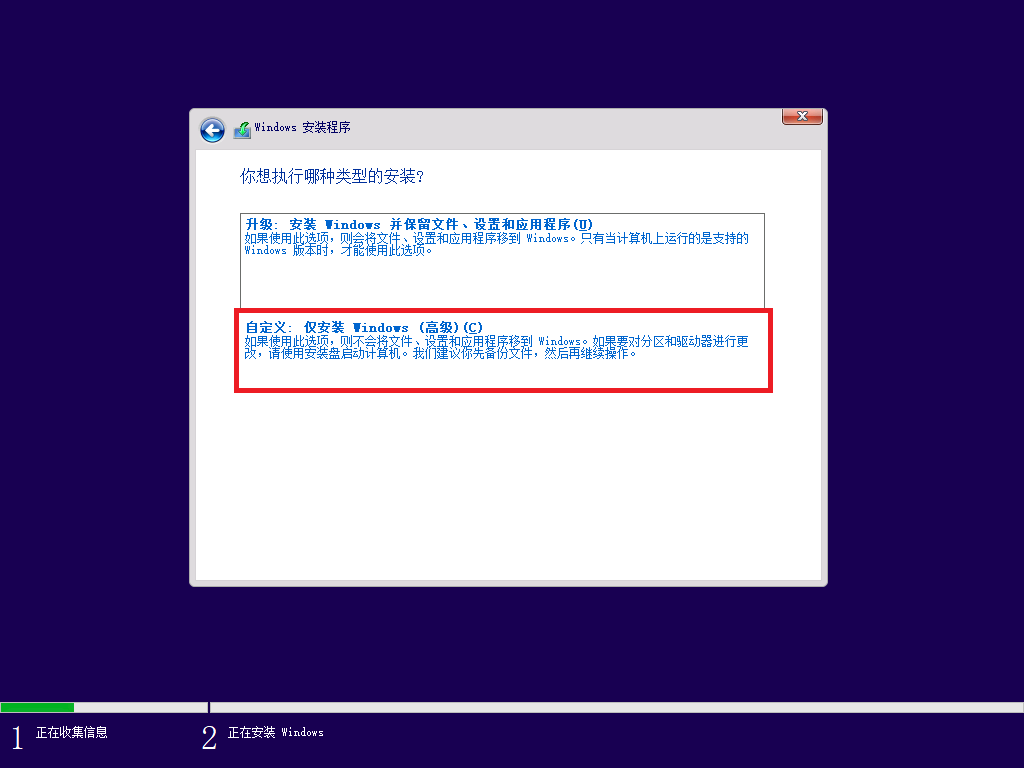
⑤最后一步,系统分区设置。依次选中并删除分区栏中的各个驱动器分区,直至分区栏中仅剩下与硬盘数量相对应的“驱动器,未分配的空间”选项。
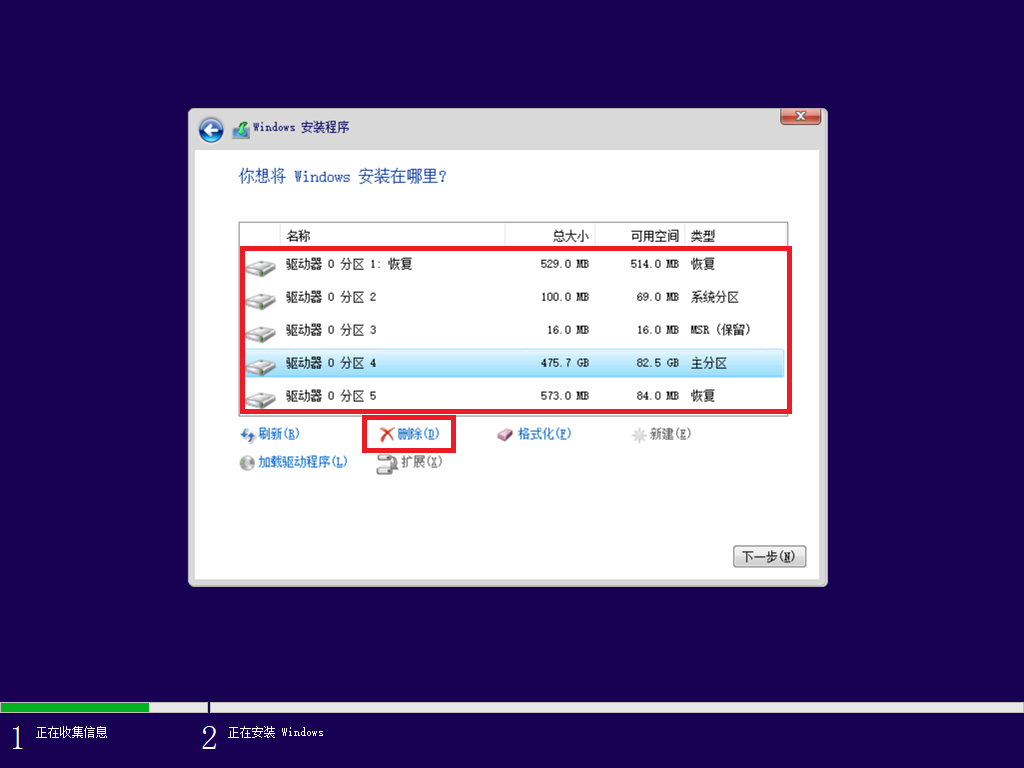
⑥选择分区栏中仅剩的“驱动器,未分配的空间”选项,点击“下一步”,电脑将进入自动安装Windows系统流程。
注:如电脑安装有多个硬盘,建议选择电脑中最快的硬盘选项作为系统盘。
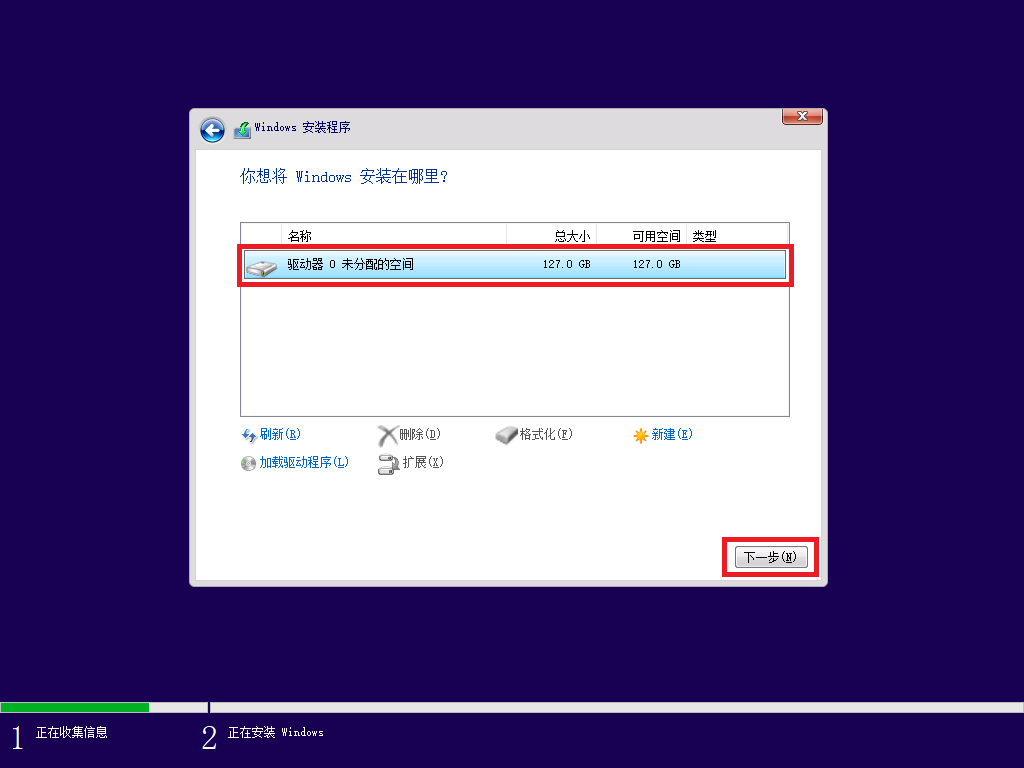
⑦系统安装过程中,请勿强制关机。耐心等待一段时间,安装完成后电脑会自动重启进入新系统引导界面。
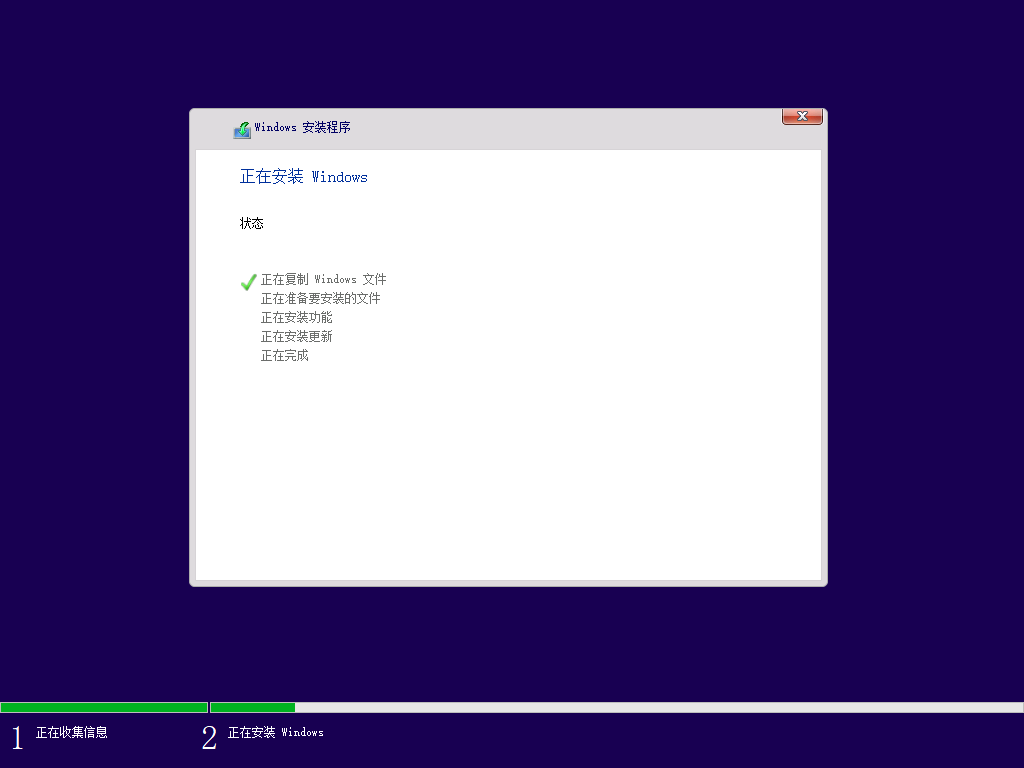
⑧新系统引导流程这里就不多给大家继续讲解了,相信大家购机时都有过类似的操作经验。
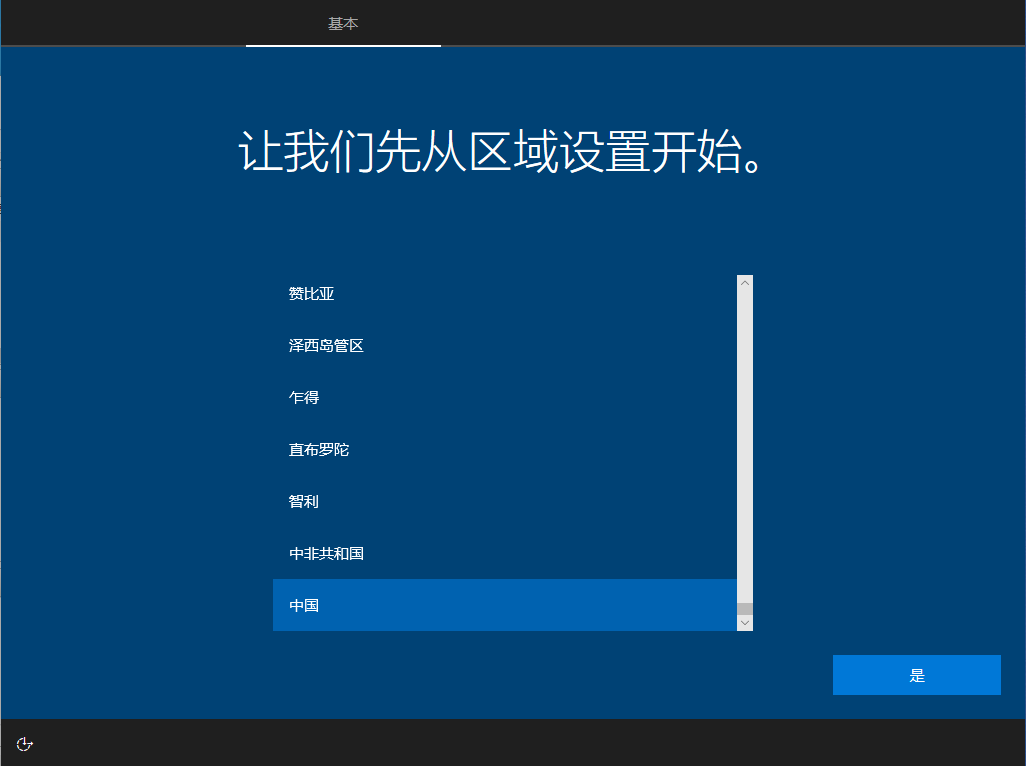
教程的最后,再给各位机油提个醒:新安装的windows 10原生系统是没有包含显卡等硬件驱动的,建议大伙进入新系统后,先通过windows检查更新方式完成系统初次主要补丁与驱动程序的联网更新,然后再使用。
路径:Windows设置→更新与安全→Windows更新→检查更新
 是
是
 否
1人认为此回复有帮助
否
1人认为此回复有帮助